Installation und Einrichtung
Probleme bei der Installation
Es wird empfohlen, beim Installieren von Avast Secure Browser die Anweisungen im folgenden Artikel Schritt für Schritt zu befolgen:
- Installation von Avast Secure Browser
- Installation von Avast Secure Browser
- Installation von Avast Secure Browser
- Installation von Avast Secure Browser
Wenn Sie das Produkt immer noch nicht installieren können, wenden Sie sich an den Avast-Support.
Fehlermeldungen während der Einrichtung
Informationen zu den möglichen Fehlermeldungen, die bei der Ersteinrichtung von Avast-Anwendungen angezeigt werden, finden Sie im folgenden Artikel:
Update-Probleme
Informationen zu Problemen beim Aktualisieren von Secure Browser finden Sie im folgenden Artikel:
PRO-Aktivierungsprobleme
Vergewissern Sie sich, dass Ihr Abonnement für Avast Secure Browser PRO gilt.
Es wird empfohlen, beim Aktivieren von Avast Secure Browser die Anweisungen im folgenden Artikel Schritt für Schritt zu befolgen:
- Aktivieren eines Avast Secure Browser PRO-Abonnements
- Aktivieren eines Avast Secure Browser PRO-Abonnements
- Aktivieren eines Avast Secure Browser PRO-Abonnements
Wenn Sie das Produkt immer noch nicht aktivieren können, wenden Sie sich an den Avast-Support.
Avast Secure Browser deinstallieren
Detaillierte Anweisungen zur Deinstallation finden Sie im folgenden Artikel:
Allgemeines
Secure Browser stürzt ab oder lässt sich nicht öffnen
Wenn der Avast Secure Browser abstürzt oder sich nicht öffnen lässt, versuchen Sie die folgenden Schritte zur Fehlerbehebung:
- Starten Sie Ihr Windows-Gerät neu und versuchen Sie, Avast Secure Browser erneut zu öffnen.
- Starten Sie Ihren Mac neu und versuchen Sie, Avast Secure Browser erneut zu öffnen.
- Erzwingen Sie das Anhalten von Avast Secure Browser, indem Sie die Einstellungen Ihres Geräts öffnen, Apps ▸ Avast Secure Browser auswählen und dann auf Anhalten erzwingen tippen.
- Wenn Avast Secure Browser sich noch immer nicht öffnen lässt, versuchen Sie, ihn zu deinstallieren und dann neu zu installieren.
Eine Datei kann nicht aus dem Internet heruntergeladen werden
Wenn Sie eine Datei aus dem Internet herunterladen, fordert der Avast Secure Browser Sie möglicherweise zu einer weiteren Überprüfung auf oder blockiert den verdächtigen Download vollständig. Der Download erfordert Ihre Aufmerksamkeit, sobald eines der folgenden Symbole in der Download-Leiste unten im Browserfenster angezeigt wird:
 Datei nicht verifiziert: Das bedeutet, dass der Avast Secure Browser den Download nicht überprüfen kann und Ihre Aufmerksamkeit erforderlich ist. Um den Download zu überprüfen und die Datei zu behalten, wählen Sie „Behalten“. Wählen Sie zum Entfernen der Datei „Verwerfen“. Um diesen Fehler zu vermeiden, stellen Sie sicher, dass die aktuelle Version von Avast Antivirus auf Ihrem Windows-Gerät installiert ist.
Datei nicht verifiziert: Das bedeutet, dass der Avast Secure Browser den Download nicht überprüfen kann und Ihre Aufmerksamkeit erforderlich ist. Um den Download zu überprüfen und die Datei zu behalten, wählen Sie „Behalten“. Wählen Sie zum Entfernen der Datei „Verwerfen“. Um diesen Fehler zu vermeiden, stellen Sie sicher, dass die aktuelle Version von Avast Antivirus auf Ihrem Windows-Gerät installiert ist. Datei blockiert: Das bedeutet, dass der Avast Secure Browser eine gefährliche Datei erkannt und den Download blockiert hat. Um diesen Fehler zu vermeiden, stellen Sie sicher, dass Sie nur Dateien von einer sicheren bzw. seriösen Online-Quelle herunterladen.
Datei blockiert: Das bedeutet, dass der Avast Secure Browser eine gefährliche Datei erkannt und den Download blockiert hat. Um diesen Fehler zu vermeiden, stellen Sie sicher, dass Sie nur Dateien von einer sicheren bzw. seriösen Online-Quelle herunterladen.
Secure Browser blockiert manche Downloads
Avast Secure Browser blockiert automatisch Downloads, die Probleme auf Ihrem Computer oder in Ihren Online-Konten verursachen können. Wenn Sie versuchen, eine Datei herunterzuladen, wird möglicherweise die Meldung angezeigt, dass die Datei nicht sicher heruntergeladen werden kann.
Der Dateidownload kann aus einem der folgenden Gründe blockiert werden:
- Bösartig: Ein Virus oder Malware.
- Unerwünscht: Eine betrügerische Datei, die unerwartete Änderungen an Ihrem Computer vornehmen kann.
- Ungewöhnlich: Eine unbekannte Datei, die potenziell gefährlich ist.
- Unsicher: Eine Datei, die nicht sicher ist oder von einer nicht sicheren Website heruntergeladen wird.
- Sie verwenden den integrierten Anti-Phishing-Schutz
Das Sicherheits- und Datenschutz-Center ist nicht abrufbar
Die neueste Version des Avast Secure Browser, die das Sicherheits- und Datenschutz-Center enthält, wird unter Windows-Versionen Vista und älteren nicht unterstützt. Aus Sicherheitsgründen empfehlen wir, Ihr Betriebssystem auf die neueste Version von Windows zu aktualisieren. Nach dem Aktualisieren Ihres Windows-Geräts können Sie die neueste Version von Avast Secure Browser installieren.
Der Bankmodus kann nicht geöffnet werden
Ausführliche Informationen zum Öffnen des Bankmodus in Secure Browser finden Sie im folgenden Artikel:
Avast Sync zeigt den Status „Angehalten“ oder „Fehler“ an
Das ![]() Kontosymbol rechts von Ihrer Adressleiste kann den Status Angehalten oder Fehler anzeigen.
Kontosymbol rechts von Ihrer Adressleiste kann den Status Angehalten oder Fehler anzeigen.
- Angehalten: Dieser Status kann erscheinen, wenn Sie sich über den Avast Secure Browser in Ihrem Avast-Konto angemeldet sind und sich dann später abgemeldet haben. Grund hierfür ist, dass die Sitzungs-ID, die Avast Sync benötigt, beim Abmelden aus dem Avast-Konto abläuft. Um Avast Sync wieder zu starten, klicken Sie auf das Aktueller Benutzer-Symbol und wählen Sie Synchronisierung aktivieren.
- Fehler: Dieser Status kann erscheinen, wenn Sie auf einem Ihrer anderen Geräte in Ihrer Synchronisierungsgruppe eine Synchronisierungs-Passphrase festgelegt haben. Um den Fehler-Status aufzuheben und mit der Synchronisierung Ihrer Daten fortfahren zu können, müssen Sie die Passphrase auf jedem Ihrer synchronisierten Geräte eingeben. Klicken Sie auf das Symbol für den aktuellen Benutzer und wählen Sie Passphrase eingeben. Geben Sie dieselbe Passphrase ein, die Sie auf dem anderen synchronisierten Gerät festgelegt haben und klicken Sie auf Senden.
Die Scrollleiste funktioniert nicht in Secure Browser
Wenn es im Avast Secure Browser nicht möglich ist, auf bestimmten Seiten zu scrollen, kann dies mit einer Drittanbieter-Erweiterung namens I don't care about cookies zusammenhängen. Um dieses Problem zu beheben, deaktivieren Sie die Erweiterung und erlauben Sie Cookies auf dieser Seite. Wir empfehlen auch, das Problem dem Anbieter der Erweiterung zu melden.
Die „aText“-App funktioniert nicht mit Secure Browser
Das liegt an der Einstellung „Selbstschutz“ in Avast Antivirus, die verhindert, dass Malware und Apps wie „aText“ den Avast Secure Browser modifizieren, indem sie Code in den Adressraum des Browsers injizieren. Sie können die App nur mit dem Avast Secure Browser installieren und verwenden, wenn „Selbstschutz“ deaktiviert ist. So beheben Sie das Problem:
- Öffnen Sie Avast Antivirus und wechseln Sie zu ☰ Menü ▸ Einstellungen ▸ Fehlerbehebung.
- Deaktivieren Sie das Kontrollkästchen neben Selbstschutz aktivieren.
- Klicken Sie zur Bestätigung auf OK, deaktivieren.
Die Einstellung „Selbstschutz“ in Avast Antivirus ist nun deaktiviert.
Fehlercode-Meldungen in PRO
In der folgenden Liste finden Sie Erklärungen für mögliche Fehlercodes:
- Fehlercode 1: Das Format Ihres Aktivierungscodes ist ungültig.
- Fehlercode 2: Es ist bereits eine andere Aktivierungsanfrage in Bearbeitung.
- Fehlercode 3: Die Kommunikation mit dem Server ist beim Versuch, Ihren Code zu aktivieren, fehlgeschlagen, oder der Server hat eine leere Antwort zurückgegeben.
- Fehlercode 4: Es gibt kein gültiges Abonnement, das zu Ihrem Aktivierungscode passt. Das Abonnement existiert möglicherweise, aber es ist abgelaufen, wird übermäßig genutzt oder für ein anderes Produkt bestimmt.
- Fehlercode 5: Ihre kostenlose Testversion wurde bereits aktiviert und kann nur einmal verwendet werden.
- Fehlercode 6: Die Kommunikation mit dem Server ist beim Versuch, Ihr Abonnement zu verlängern, fehlgeschlagen, oder der Server hat eine leere Antwort zurückgegeben.
- Fehlercode 7: Ihr Abonnement wurde von einem Benutzer auf der Abonnement-Seite oder von Avast widerrufen.
- Fehlercode 8: Die Kommunikation mit dem Server ist bei der Überprüfung des Widerrufs fehlgeschlagen, oder der Server hat eine leere Antwort zurückgegeben.
VPN-Probleme
Ein VPN-Fehler kann aufgrund des Verlusts der Internetverbindung oder aufgrund von Routing-Problemen (beim Internetanbieter), Serverproblemen oder anderen Verbindungsproblemen auftreten. Ausführlichere Informationen finden Sie im Abschnitt VPN-Fehlermeldungen in diesem Artikel.
So beheben Sie einige der häufigsten Probleme:
- Wählen Sie einen anderen VPN-Standort (der idealerweise näher an Ihrem aktuellen Standort liegt).
- Deaktivieren Sie das VPN und versuchen Sie, sich erneut zu verbinden.
- Schließen Sie den Browser, warten Sie 10 Sekunden, damit alle Komponenten geschlossen werden, und öffnen Sie dann den Browser erneut.
- Starten Sie Ihr Windows-Gerät neu.
PIN-Wiederherstellung
Um Ihre Daten vor einer Gefährdung zu schützen, speichert Avast Secure Browser keine Benutzerdaten, einschließlich Ihres PIN-Codes, auf Ihrem Mobilgerät oder unseren Servern. Da Ihr PIN-Code Ihre wichtigste Verteidigung bei einem Diebstahl des Geräts bildet, können nur Sie ihn verwalten oder deaktivieren.
So verwalten Sie die PIN-Einstellungen:
- Öffnen Sie Ihren Avast Secure Browser und tippen Sie auf
 Sicherheits- & Datenschutzcenter in der unteren linken Ecke des Bildschirms.
Sicherheits- & Datenschutzcenter in der unteren linken Ecke des Bildschirms. - Tippen Sie auf Erweiterte Einstellungen ▸ Browser-Sperre.
- Um die Browser-Sperre zu deaktivieren, tippen Sie auf den blauen Schieberegler (EIN) neben Passcode verwenden, damit er sich grau färbt (AUS).
VPN-Fehlermeldungen
Keine Verbindung zum Server.
Dieser Fehler kann aus verschiedenen Gründen auftreten. Lösungsvorschläge finden Sie unten in der entsprechenden vollständigen Meldung:
- Bitte überprüfen Sie Ihre Internetverbindung: Möglicherweise sind Sie nicht mit dem Internet verbunden oder Ihr Router hat Probleme mit der Verbindung. Vergewissern Sie sich, dass Sie mit dem Internet verbunden sind.
- Bitte überprüfen Sie Ihren Lizenzstatus: Möglicherweise müssen Sie Ihre Lizenz im Browser erneut aktivieren.
- Wir arbeiten intensiv daran, dieses Problem für Sie zu lösen: Wechseln Sie den Serverstandort.
- Versuchen Sie es mit einem anderen Standort oder starten Sie Ihren Browser neu: Starten Sie den Browser neu und wechseln Sie den Serverstandort.
Wir konnten keine Liste der Standorte erstellen.
Prüfen Sie, ob Sie wirklich mit dem Internet verbunden sind, und starten Sie den Browser neu.
Die Verbindungsgeschwindigkeit ist zu gering.
Dieser Fehler tritt auf, wenn Ihre Internetverbindung nach Erreichen einer bestimmten Upload-Geschwindigkeit unterbrochen wird. Überprüfen Sie Ihre Internetverbindung.
Der Standort ist (vorübergehend) nicht verfügbar.
Der Standort ist vorübergehend nicht in der Standortliste enthalten. Wechseln Sie den Serverstandort.
Kill Switch aktiv. VPN nicht verbunden. Kill Switch verhindert, dass externe Seiten geladen werden.
Dieser Fehler tritt auf, wenn Sie die Kill Switch-Funktion aktiviert haben, die den Internetzugriff blockiert. So deaktivieren Sie Kill Switch:
- Öffnen Sie Avast Secure Browser und wählen Sie
⋮Menü (drei vertikale Punkte) ▸ Einstellungen. - Wählen Sie im linken Menü Privatsphäre und Sicherheit aus.
- Klicken Sie auf VPN-Einstellungen.
- Klicken Sie neben Kill Switch aktivieren auf den grünen Schieberegler (EIN), sodass er sich grau färbt (AUS).
Ihr WLAN ist nicht gesichert. Verwenden Sie VPN, um sich vor Datendiebstahl zu schützen.
Diese Meldung wird angezeigt, wenn Sie ein ungesichertes oder öffentliches WLAN ohne aktiviertes VPN verwenden. Wir empfehlen, das VPN in öffentlichen Netzwerken immer zu aktivieren.
Systemproxy erkannt. Das VPN kann nicht aktiviert werden, weil Sie einen Systemproxy verwenden.
Dieser Fehler tritt auf, wenn Sie einen Systemproxy verwenden, der die Aktivierung des VPN verhindert. So überprüfen Sie die Proxyeinstellungen des Systems:
- Öffnen Sie Avast Secure Browser und wählen Sie
⋮Menü (drei vertikale Punkte) ▸ Einstellungen. - Wählen Sie im linken Seitenmenü Bedienungshilfen.
- Klicken Sie auf Proxy-Einstellungen Ihres Computers öffnen.
- Avast Secure Browser
- Windows, macOS, Android und iOS
Aktualisiert am: 18.11.2025